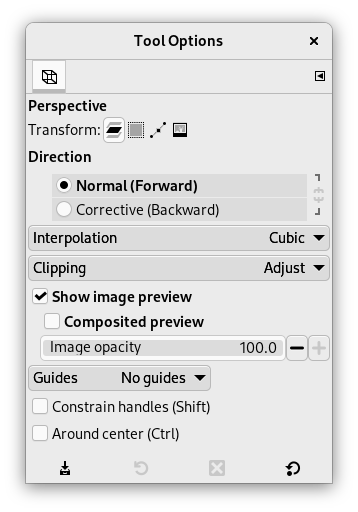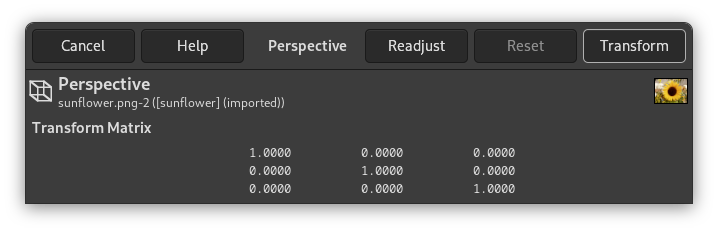Das Werkzeug »Perspektive« wird benutzt, um Ebenen, Auswahlen oder Pfade perspektivisch zu verzerren. Wenn Sie auf das Bild klicken, erscheint - abhängig von Ihrer Vorschau-Einstellung - ein rechteckiger Umriss oder ein Gitter, jeweils mit vier Griffpunkten, um die Auswahl herum (oder um die gesamte Ebene, falls keine Auswahl existiert). Sie können die Perspektive verändern, indem Sie diese Griffpunkte anklicken und verschieben. Gleichzeitig wird im Fenster »Informationen zur Perspektiventransformation« die Transformationsmatrix angezeigt. In der Mitte des Elements (Ebene, Auswahl oder Pfad) ist ein Punkt sichtbar, den Sie anklicken und ziehen und damit das Element verschieben können.
![[Anmerkung]](images/note.png)
|
Anmerkung |
|---|---|
|
Dieses Werkzeug ist eigentlich gar kein Perspektivenwerkzeug, da es über keine Perspektive-spezifischen Regeln verfügt. Eine bessere Beschreibung wäre »Verzerrungswerkzeug«. |
Sie haben verschiedene Möglichkeiten, dieses Werkzeug zu aktivieren:
-
From the main menu: → → .
-
By clicking the tool icon
in the Toolbox.
-
By pressing the Shift+P keyboard shortcut.
Normally, tool options are displayed in a window attached under the Toolbox as soon as you activate a tool. If they are not, you can access them from the main menu through → → which opens the option window of the selected tool. The available tool options can also be accessed by double clicking the corresponding tool icon in the Toolbox.
- Transformation, Richtung, Interpolation, Zuschnitt, Bildvorschau anzeigen, Hilfslinien
-
![[Anmerkung]](images/note.png)
Anmerkung Diese Eigenschaften sind bei allen Transformationswerkzeugen von GIMP vorhanden und daher in einem separaten Abschnitt Allgemeine Eigenschaften beschrieben.
- Ankerpunkte beschränken (Umschalt)
-
Ankerpunkte auf Kanten und Diagonalen beschränken.
- Um den Mittelpunkt (Strg)
-
Um den Mittelpunkt transformieren.
When you click on the image window, the adjustment dialog appears.
- Transform Matrix
-
The information window shows a mathematical representation of the perspective transformation. You can find more information about transformation matrices on Wikipedia.
- Korrigieren-Knopf
-
With this button you can reset the transform handles back to the original square shape, while keeping the current transformation and zoom level. This enables you to create more complex transformations by making the transformation in several steps.